Counter-Strike: Global Offensive - культовая многопользовательская игра, которая способна завлечь в свои просторы миллионы игроков со всего мира. Однако, чтобы насладиться геймплеем в полной мере, необходимо, чтобы игра работала без сбоев и лагов. Особенно важно не испытывать проблем с производительностью, чтобы избежать тормозов и улучшить визуальный опыт.
Итак, что же делать, если CS GO работает медленно? Одним из самых эффективных способов повышения кадров в секунду (FPS) является использование консоли. Консоль в CS GO - это мощный инструмент, позволяющий настроить и оптимизировать игру под ваши нужды. В этой статье мы рассмотрим несколько полезных команд консоли, которые могут существенно улучшить производительность вашей игры.
Первой командой, которую стоит попробовать, является r_drawtracers_firstperson. Эта команда отключает отображение следов пуль в первом лице, что может значительно повысить производительность игры. Для ее активации введите в консоль следующую команду: r_drawtracers_firstperson 0.
Еще одной полезной командой является cl_forcepreload. Она позволяет предварительно загружать ресурсы игры, ускоряя ее работу. Для включения этой функции введите следующую команду: cl_forcepreload 1. Однако, стоит учитывать, что использование этой команды может увеличить время загрузки игры.
И наконец, команда fps_max может стать настоящей находкой для улучшения производительности игры. Она позволяет ограничить количество кадров в секунду, что особенно полезно для пользователей с мощными компьютерами. Введите fps_max [число], где [число] - это количество кадров в секунду, которые вы хотите ограничить.
Повышение FPS в CS GO - процесс, важный для комфортной игры. Использование консоли позволит вам максимально оптимизировать игру под свои потребности и насладиться максимальной производительностью. Однако, помните, что каждый компьютер индивидуален, и может потребоваться немного экспериментов, чтобы найти настройки, идеально подходящие именно для вас.
Увеличение количества кадров на секунду в компьютерной игре Counter-Strike: Global Offensive

Для многих игроков повышение FPS является приоритетной задачей, так как это позволяет снизить задержки при отображении изображения на экране, увеличивает отзывчивость игры и позволяет игроку иметь преимущество перед противниками.
Существует несколько эффективных способов увеличения количества кадров на секунду в CS GO:
1. Оптимизация настроек графики. Установка минимальных настроек графики (низкое разрешение, отключение вертикальной синхронизации, эффектов и теней) позволяет снизить нагрузку на видеокарту и процессор, что приводит к повышению FPS. Также рекомендуется отключить мультипроцессорную обработку и мультитекстурирование.
2. Использование команд в консоли. В CS GO есть возможность использовать консольные команды для оптимизации игры. Например, команда "fps_max" позволяет ограничить количество FPS, что может быть полезно для стабильного выполнения игры на слабых компьютерах. Также можно использовать команды "cl_forcepreload 1" и "mat_queue_mode 2" для ускорения загрузки и обработки текстур.
3. Обновление драйверов видеокарты. Регулярное обновление драйверов видеокарты позволяет исправлять ошибки и улучшать производительность приложений, в том числе и игр. Рекомендуется загружать драйвера с официальных веб-сайтов производителей.
4. Остановка фоновых процессов. Запущенные в фоновом режиме программы и процессы могут негативно влиять на производительность компьютера, в том числе и на игру CS GO. Закрытие ненужных приложений и процессов позволяет освободить ресурсы компьютера и повысить FPS.
5. Очистка жесткого диска. Накопление временных файлов и файлов мусора на жестком диске может снижать производительность компьютера. Очистка диска с помощью специальных программ позволяет освободить пространство и ускорить работу системы, включая игру CS GO.
Использование данных методов и рекомендаций позволит повысить количество кадров на секунду в игре CS GO, что приведет к улучшению игрового процесса и повышению комфорта игры. Однако следует помнить, что конечный результат может зависеть от конфигурации и текущего состояния компьютера.
Оптимизация производительности игры через изменение настроек консоли
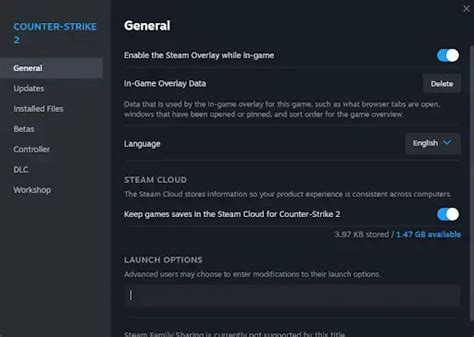
В CS GO можно улучшить производительность игры и повысить FPS, внесши изменения в настройки консоли. Это позволяет оптимизировать работу игры и сделать ее более плавной и без лагов.
Вот несколько полезных команд, которые могут помочь вам оптимизировать игру:
1. fps_max 0
Эта команда устанавливает максимальное количество кадров в секунду без ограничений. Если у вас мощный компьютер, то это может повысить производительность игры.
2. cl_forcepreload 1
Когда эта команда включена, игра будет загружать все необходимые ресурсы заранее. Это позволит снизить время загрузки карты и сделать игру более плавной.
3. r_drawtracers_firstperson 0
Отключение этой команды поможет убрать визуальные эффекты следов от пуль, что может повысить производительность игры.
4. mat_queue_mode 2
Установка этой команды на значение 2 позволит игре использовать несколько ядер процессора и может повысить производительность, особенно на мощных компьютерах.
5. cl_disablehtmlmotd 1
Отключение этой команды позволит игре не отображать HTML-страницы при запуске, что может сэкономить ресурсы и повысить производительность игры.
Запомните, что изменение настроек консоли может повлиять на графику и внешний вид игры. Рекомендуется экспериментировать с различными командами и настройками, чтобы найти оптимальное соотношение между производительностью и визуальным качеством.
Настройка командами игровой консоли для более плавного игрового процесса

Существует множество команд, которые можно использовать в игровой консоли для повышения FPS (количество кадров в секунду) и улучшения общей производительности игры. Рассмотрим некоторые из них:
1. fps_max
Команда fps_max позволяет ограничить количество кадров в секунду, которые генерирует ваш компьютер. Установка более низкого значения этого параметра может помочь увеличить производительность игры. Рекомендуется установить значение, близкое к максимально допустимому количеству кадров в секунду на вашем мониторе. Например, если ваш монитор имеет частоту обновления 60 Гц, вы можете установить значение fps_max 60.
2. cl_forcepreload
Команда cl_forcepreload позволяет предзагрузить игровые ресурсы, что может улучшить загрузку уровней и снизить задержку. Установите значение этого параметра 1.
3. cl_interp
Команда cl_interp позволяет настроить интерполяцию сетевых пакетов. Это влияет на то, как игра отображает движение других игроков. Рекомендуется установить значение этого параметра наиболее близким к вашему пингу, деленному на 1000. Например, если у вас пинг 50 мс, вы можете установить значение cl_interp 0.05.
4. r_drawtracers_firstperson
Команда r_drawtracers_firstperson позволяет отключить отображение линий следов от выстрелов игроков из первого лица. Это может улучшить производительность игры и уменьшить визуальный шум во время стрельбы.
Это лишь некоторые из команд, которые можно использовать в игровой консоли для улучшения производительности CS GO. Попробуйте изменять эти параметры и экспериментировать с другими командами, чтобы найти оптимальные настройки для вашего компьютера. И помните, что более высокая производительность может значительно улучшить вашу игровую активность и результаты.
Ускорение работы игры через изменение параметров видеокарты и драйверов
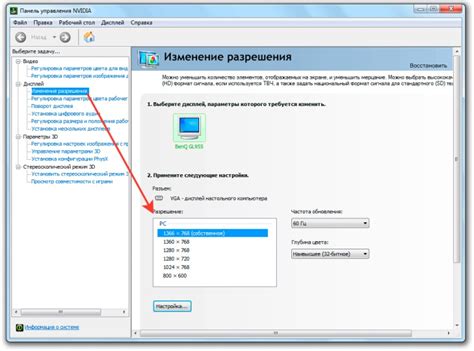
Улучшение производительности игры CS GO можно достичь путем оптимизации работы видеокарты и драйверов. Вот несколько способов, которые помогут увеличить FPS и сделать игровой процесс более плавным:
1. Обновление драйверов видеокарты: Регулярное обновление драйверов помогает исправить ошибки, устранить проблемы совместимости и повысить производительность видеокарты. Новые версии драйверов обычно содержат оптимизации для игр, включая CS GO.
2. Настройка параметров видеокарты: Программа управления видеокартой позволяет настраивать различные параметры, которые могут повлиять на производительность игры. Некоторые из них включают в себя управление сглаживанием краев, вертикальной синхронизацией и качеством текстур. Экспериментируйте с этими настройками, чтобы найти оптимальные значения для вашей системы.
3. Отключение вертикальной синхронизации: Вертикальная синхронизация синхронизирует картинку с частотой обновления монитора, что может привести к снижению FPS. Отключите эту функцию в настройках видеокарты или в самой игре, чтобы повысить производительность.
4. Изменение качества текстур: Понижение качества текстур может помочь увеличить FPS в CS GO. В настройках игры установите более низкое значение текстурного разрешения, чтобы снизить нагрузку на видеокарту и увеличить производительность.
5. Закрытие фоновых процессов: Закрытие ненужных фоновых процессов на компьютере освободит ресурсы и повысит производительность. Запустите диспетчер задач, чтобы найти и закрыть такие процессы, как антивирусные программы или загрузчики обновлений.
Используя эти способы, вы можете существенно ускорить работу игры CS GO и насладиться более плавным геймплеем.
Улучшение FPS в CS GO с помощью обновления драйверов графического адаптера

Регулярное обновление драйверов графического адаптера позволяет не только исправить ошибки и уязвимости, но и повысить производительность и стабильность игры. Разработчики постоянно выпускают обновления, которые улучшают оптимизацию игр и исправляют возможные проблемы совместимости.
Для обновления драйверов графического адаптера можно воспользоваться несколькими способами:
1. С помощью официального сайта производителя графической карты. Каждый производитель видеокарты (NVIDIA, AMD и т. д.) предоставляет свой сайт, где можно найти и скачать последние версии драйверов для конкретной модели графической карты. Необходимо найти свою модель и операционную систему, скачать и установить драйверы, следуя инструкциям на сайте.
2. С помощью программного обеспечения для автоматического обновления драйверов. Существует множество программ, которые помогут автоматически обновить драйверы графической карты. Одним из популярных приложений является "Driver Booster". Программа сама сканирует вашу систему и находит устаревшие драйверы, после чего предлагает обновить их в один клик.
3. Через меню управления устройствами операционной системы. В Windows можно обновить драйверы графического адаптера через меню управления устройствами. Для этого необходимо найти раздел "Устройства отображения" или "Видеоадаптеры", щелкнуть правой кнопкой мыши по своей графической карте и выбрать "Обновить драйвер". Операционная система автоматически проверит наличие обновлений и установит их, если они доступны.
Обновление драйверов графического адаптера позволяет улучшить FPS в CS GO, так как оптимизированные драйверы способны лучше работать с игрой и выдавать более высокий уровень производительности. Проведите регулярное обновление драйверов, чтобы быть уверенными, что ваша видеокарта работает на максимальных возможностях!
Оптимизация графических настроек игры для увеличения скорости отображения кадров
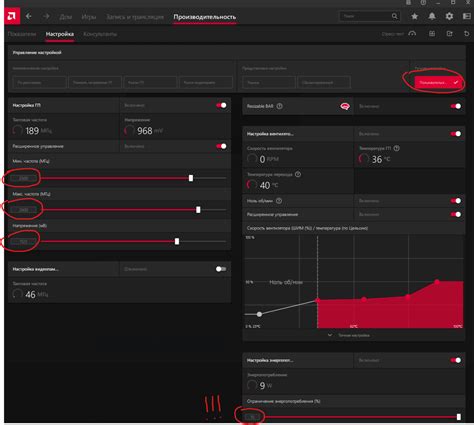
- Снизьте разрешение экрана. Чем меньше разрешение, тем меньше нагрузка на видеокарту. Попробуйте установить разрешение 1280x720 или даже 1024x768, чтобы увеличить FPS.
- Уменьшите качество текстур. В настройках игры установите текстуры на низкое или среднее значение. Это позволит уменьшить нагрузку на видеокарту и повысить FPS.
- Отключите вертикальную синхронизацию. Вертикальная синхронизация сглаживает изображение, но также может замедлить скорость отображения кадров. Отключите эту опцию в настройках игры или в консоли с помощью команды "fps_max 0".
- Уменьшите уровень детализации. Отключите или уменьшите настройку антиалиасинга, сложности теней и других эффектов, которые требуют больше ресурсов от видеокарты.
- Запустите игру в полноэкранном режиме. Использование оконного режима может замедлить скорость отображения кадров. Переключитесь на полноэкранный режим для улучшения производительности.
- Отключите фоновые программы. Закройте все ненужные программы, такие как браузеры или программы для обмена сообщениями, чтобы освободить ресурсы компьютера для игры.
Помните, что оптимизация графических настроек может отрицательно сказаться на визуальном качестве игры. Поэтому экспериментируйте с настройками, находя баланс между производительностью и визуальным опытом. Также стоит отметить, что эти способы могут не подходить для всех компьютеров, поэтому рекомендуется провести тестирование и анализ FPS после каждого изменения настроек.
Использование специальных команд для оптимизации работы игры и увеличения FPS
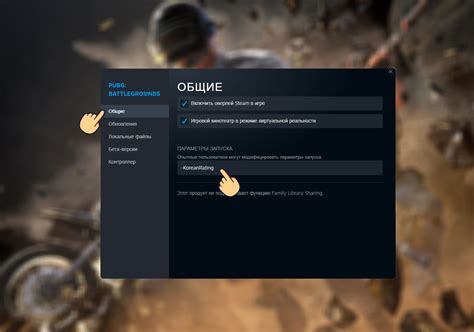
В CS GO существуют специальные команды, которые помогут оптимизировать работу игры и повысить FPS. Вот несколько из них:
cl_disablehtmlmotd 1
Эта команда отключает загрузку HTML-страницы при запуске игры, что может снизить нагрузку на процессор и увеличить производительность.
mat_queue_mode 2
Данная команда устанавливает режим работы очереди отрисовки, что может улучшить производительность игры. В режиме 2 используется мультипоточная отрисовка.
r_drawtracers_firstperson 0
С помощью этой команды можно отключить отрисовку следов от пуль во время стрельбы, что может увеличить FPS.
r_dynamic 0
Команда позволяет отключить динамические световые эффекты, такие как мерцания, отблески и тени, что может существенно повысить производительность игры.
cl_forcepreload 1
Данная команда принудительно загружает все ресурсы игры при запуске, что может сократить задержки во время игры и увеличить FPS.
Использование этих команд может помочь оптимизировать работу CS GO и повысить количество кадров в секунду (FPS), что сделает игровой процесс более плавным и комфортным.
Очистка оперативной памяти компьютера для повышения производительности CS GO
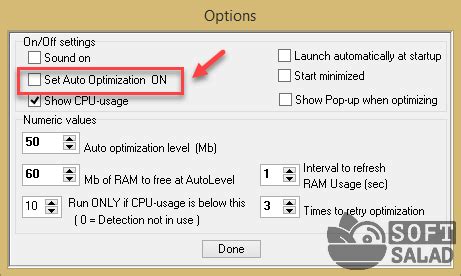
Для начала, можно воспользоваться командой clear в консоли игры. Эта команда позволяет очистить оперативную память, освободив место для более эффективной работы CS GO. Просто откройте консоль, нажав клавишу "~", и введите команду clear.
Еще одним способом очистки оперативной памяти является использование команды purge в командной строке Windows. Для этого откройте командную строку, нажав "Пуск" и введя "cmd" в поисковой строке. Затем введите команду "purge" и дождитесь выполнения процесса очистки оперативной памяти.
Также стоит отметить, что регулярное закрытие ненужных программ, особенно тех, которые потребляют большое количество оперативной памяти, также способствует повышению производительности игры. Проверьте свою систему на наличие активных фоновых приложений и закройте их перед запуском CS GO.
Не забывайте, что очистка оперативной памяти должна проводиться регулярно, особенно если вы играете в CS GO на компьютере с недостаточной оперативной памятью. Это поможет оптимизировать работу системы и повысить производительность игры.
Использование вышеперечисленных методов очистки оперативной памяти компьютера позволит вам наслаждаться более плавной и беззаботной игрой в CS GO без нежелательных "тормозов" и проблем с производительностью.